在我们日常的文档编辑中,页边距是一个不可忽视的重要元素。无论是写论文、制作报告还是排版书籍,页边距的设置都会直接影响到文档的整体美观和可读性。今天,我们就来深入探讨一下页边距的设置,包括它的定义、重要性以及如何在不同的软件中进行设置。
什么是页边距?
页边距,顾名思义,就是文档页面四周留出的空白区域。通常包括上、下、左、右四个边距。页边距不仅影响着文本的排版,还关系到读者的阅读体验。合理的页边距能够让文本看起来更整齐,更易于阅读。而不合理的页边距则可能导致内容拥挤,甚至影响到打印效果。
页边距的重要性
提升可读性:适当的页边距可以使文本不至于显得拥挤,给读者留出足够的视觉空间,提升阅读体验。
美观性:在排版时,合理的页边距能够使文档看起来更加专业和美观,给人一种整洁的感觉。
打印效果:很多打印机在打印时会有一定的边距限制,设置合适的页边距可以确保打印出的文档不会出现内容被裁剪的情况。
符合规范:在学术写作或正式文档中,往往会有特定的格式要求,包括页边距的设置。遵循这些规范是非常重要的。
如何设置页边距
不同的软件有不同的设置方式,下面我们就来看看在常用的几种文档编辑软件中,如何设置页边距。
Microsoft Word
在Microsoft Word中设置页边距非常简单。以下是具体步骤:
打开Word文档,点击上方菜单栏的“布局”选项。
在“页面设置”区域,点击“边距”。
展开全文
你会看到几个预设的边距选项,比如“普通”、“窄”、“中等”、“宽”等。你可以直接选择其中一个,也可以点击“自定义边距”进行更详细的设置。
在弹出的“页面设置”对话框中,你可以手动输入上、下、左、右的边距数值,单位通常是厘米或英寸。
设置完成后,点击“确定”即可。
Google Docs
在Google Docs中设置页边距也很方便。具体步骤如下:
打开Google Docs文档,点击上方的“文件”菜单。
选择“页面设置”选项。
在弹出的对话框中,你可以看到边距的设置选项。输入你想要的边距数值。
设置完成后,点击“确定”保存更改。
WPS Office
WPS Office的设置方法与Word类似。具体步骤为:
打开WPS文档,点击上方的“页面布局”选项卡。
找到“边距”按钮,点击后选择预设的边距样式,或者选择“自定义边距”。
在弹出的对话框中,输入所需的边距数值,然后点击“确定”。
页边距的常见设置建议
虽然页边距的设置可以根据个人或文档的需求进行调整,但以下是一些常见的建议:
学术论文:通常建议上、下、左、右边距设置为2.5厘米,这样可以确保有足够的空间供评审者做批注。
商业报告:一般来说,上边距可以稍大一些,设置为3厘米,其他边距设置为2.5厘米,给标题和页眉留出更多空间。
书籍排版:对于书籍来说,内侧边距(靠近书脊的边距)可以适当增大,以避免内容被书脊遮挡。
结语
页边距虽然是一个看似简单的设置,但它却在文档的整体效果中扮演着重要角色。合理的页边距不仅能够提升文档的可读性和美观性,还能确保打印效果的完美。因此,在编辑文档时,切勿忽视页边距的设置。希望通过本文的介绍,能够帮助大家更好地理解和设置页边距,让你的文档更加专业和易于阅读。无论是学术写作还是日常办公,掌握好页边距的设置技巧,都是提升文档质量的关键一步。
内容摘自:https://news.huochengrm.cn/cygs/6169.html返回搜狐,查看更多